14.B. Power Using Windows
Περιεχόμενα
|
|
|
14.B.12. Μητρώο (Registry) των Windows
Κάθε διαμόρφωση λογισμικού και υλικού αποθηκεύεται στα Windows σε μια βάση δεδομένων που ονομάζεται μητρώο/registry. Το μητρώο περιέχει πράγματα όπως ρυθμίσεις ιδιοτήτων φακέλου και αρχείου, διαμόρφωση θύρας, προτιμήσεις εφαρμογών και προφίλ χρήστη.
Ένα προφίλ χρήστη/user profile περιέχει συγκεκριμένες ρυθμίσεις διαμόρφωσης, όπως σε ποιες εφαρμογές μπορεί να έχει πρόσβαση ο χρήστης, ρυθμίσεις επιφάνειας εργασίας και τη διαμόρφωση δικτύου κάθε χρήστη. Το προφίλ είναι διαφορετικό για κάθε άτομο που έχει λογαριασμό στον υπολογιστή. Το μητρώο φορτώνεται στη RAM (μνήμη) κατά τη διαδικασία εκκίνησης. Όταν βρίσκεται στη μνήμη, το μητρώο ενημερώνεται συνεχώς από αλλαγές που γίνονται στο λογισμικό, το υλικό και τις προτιμήσεις χρήστη.
Το μητρώο χωρίζεται σε πέντε υποδέντρα/subtrees. Τα υποδέντρα ονομάζονται επίσης μερικές φορές κλαδιά/branches ή κυψέλες/hives. Τα πέντε τυπικά υποδέντρα είναι:
- Hkey_Local_Machine
- Hkey_Users
- Hkey_Current_User
- Hkey_Current_Config
- Hkey_Classes_Root
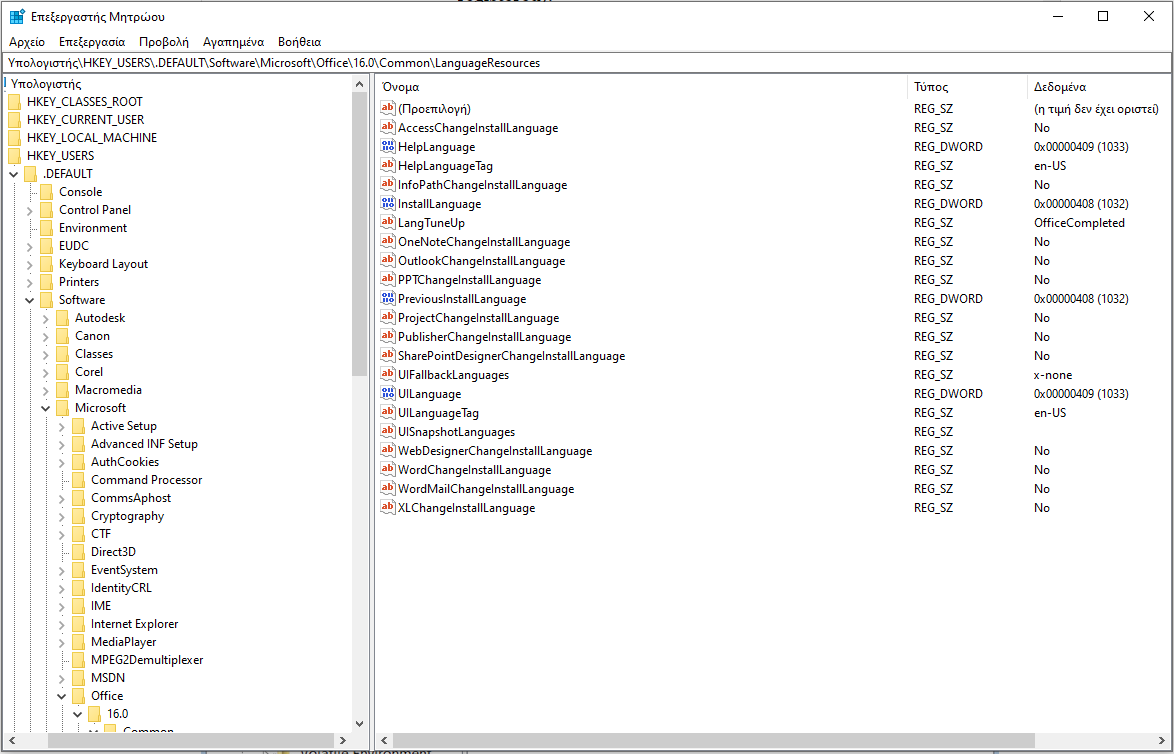
Σχήμα 14.34 - Επεξεργαστής μητρώου
Κάθε ένα από αυτά τα υποδέντρα έχει κλειδιά/Keys και δευτερεύοντα κλειδιά/subkeys που περιέχουν τιμές που σχετίζονται με ρυθμίσεις υλικού και λογισμικού. Ο Πίνακας 14.9 παραθέτει τα πέντε υποδέντρα και τις λειτουργίες τους. Το μητρώο μπορεί να περιέχει άλλα υποδέντρα που ορίζονται από το χρήστη ή το σύστημα, ανάλογα με το υλικό ή το λογισμικό που είναι εγκατεστημένο στον υπολογιστή.
|
Υποδέντρο μητρώου |
Λειτουργία υποδέντρου |
|---|---|
|
Hkey_Local_Machine |
Διατηρεί την καθολική διαμόρφωση υλικού. Στον κλάδο περιλαμβάνεται μια λίστα στοιχείων υλικού που είναι εγκατεστημένα στον υπολογιστή, τα προγράμματα οδήγησης λογισμικού που χειρίζονται κάθε στοιχείο και οι ρυθμίσεις για κάθε συσκευή. Αυτές οι πληροφορίες δεν είναι συγκεκριμένες για τον κάθε χρήστη αλλά γενικές για όλους. |
|
Hkey_Users |
Παρακολουθεί μεμονωμένους χρήστες και τις προτιμήσεις τους. |
|
Hkey_Current_User
|
Διατηρεί τις ρυθμίσεις παραμέτρων ενός συγκεκριμένου χρήστη, όπως ρυθμίσεις λογισμικού, πώς εμφανίζεται η επιφάνεια εργασίας και ποιους φακέλους έχει δημιουργήσει ο χρήστης. |
|
Hkey_Current_Config |
Διατηρεί πληροφορίες σχετικά με το προφίλ υλικού που χρησιμοποιείται κατά την πρώτη εκκίνηση του υπολογιστή. |
|
Hkey_Classes_Root |
Διατηρεί συσχετίσεις αρχείων και συνδέσμους αρχείων. Οι πληροφορίες που φυλάσσονται εδώ είναι αυτές που επιτρέπουν την εκκίνηση της σωστής εφαρμογής όταν κάνετε διπλό κλικ σε ένα όνομα αρχείου στην Εξερεύνηση των Windows / Εξερεύνηση αρχείων ή στο Αυτός ο Υπολογιστής / Ο Υπολογιστής μου (υπό την προϋπόθεση ότι η επέκταση αρχείου είναι καταχωρημένη). |
Διαδραστική Άσκηση
Σε περίπτωση που δεν φορτώνει η διαδραστική άσκηση, κάντε κλικ εδώ για να την ανοίξετε σε νέο παράθυρο.